手柄删驱动 手柄驱动卸载教程
手柄删驱动,手柄驱动是一种用于连接手柄设备与电脑的软件,它能够使得手柄设备能够在电脑上正常运行和被识别,有时候我们可能需要卸载手柄驱动,无论是因为驱动出现了问题,还是由于其他原因。在本教程中,我们将向您展示如何手动删除手柄驱动,以便您能够顺利地完成卸载过程。无论您是想更新手柄驱动,还是想更换其他型号的手柄,这个教程都将对您有所帮助。请继续阅读,了解如何正确地卸载手柄驱动并解决可能出现的问题。
操作方法:
1. 首先我们将手柄插入电脑中,确保手柄与电脑是联通状态。(手柄指示灯亮)。
然后我们找到“我的电脑”,右键,属性。
打开系统信息窗口。

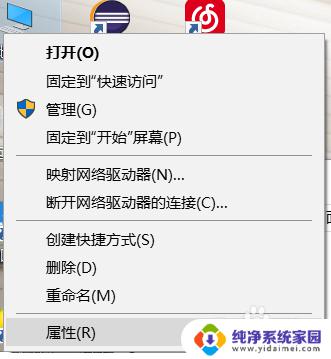
2. 接下来在左侧的目录,找到“设备管理器”。
打开"设备管理器",我们能看到电脑所有相关设备信息。
其中有一项“xbox360外设”(有可能其他电脑显示不同,但只要与usb。以及外设手柄有关就没问题)。
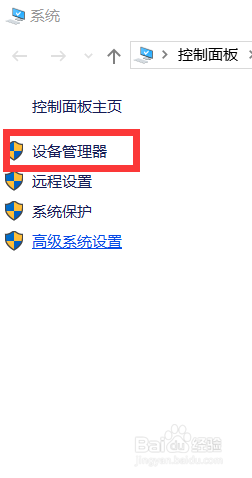
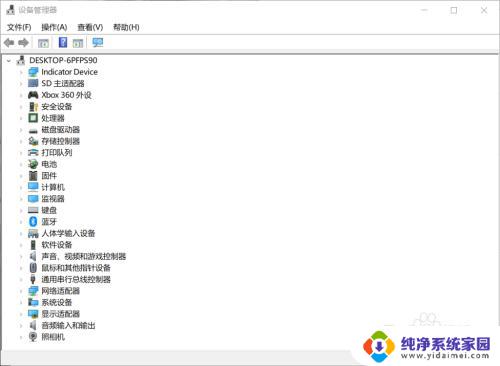
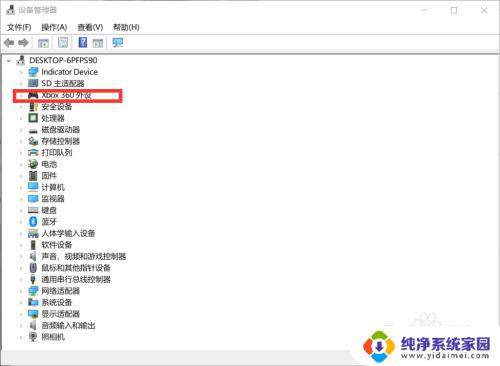

3. 双击打开设备属性,我们可以看到设备的相关信息。
“常规”中,我们可以看到我们的设备没有问题。
选择顶部的“驱动设备”,我们就可以管理其驱动设备。
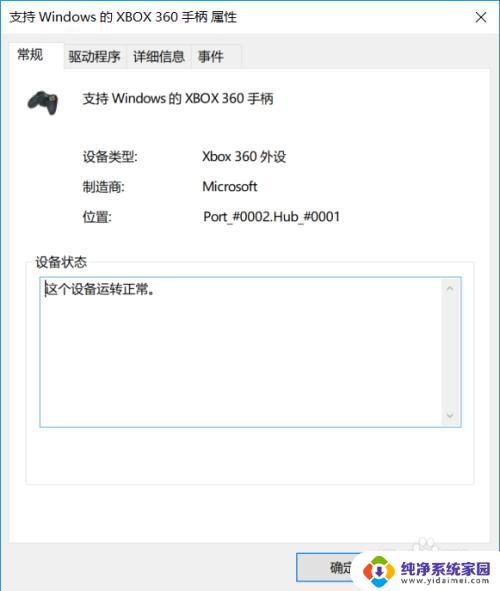
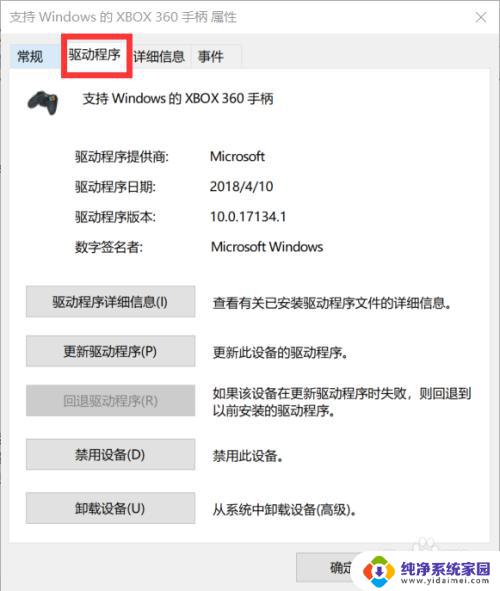
4. “驱动程序详细信息”我们可以看到其驱动的版本等相关信息。
“更新驱动”我们可以自动更新驱动设备
“卸载设备” 我们就可以卸载此驱动。
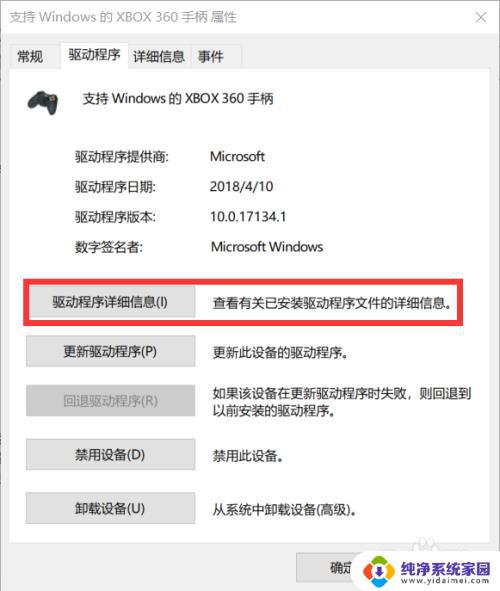
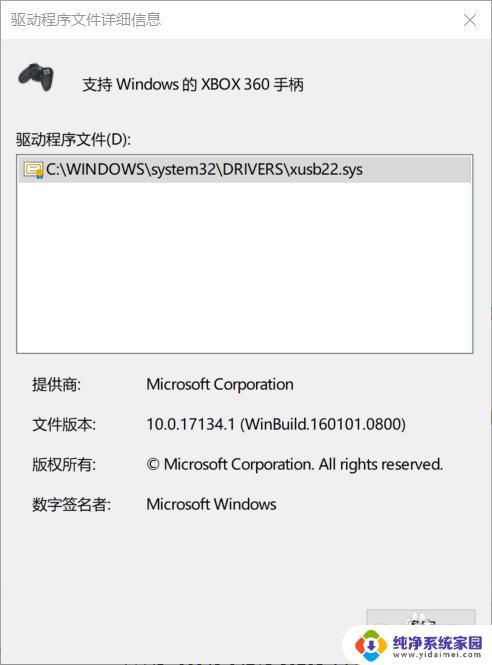
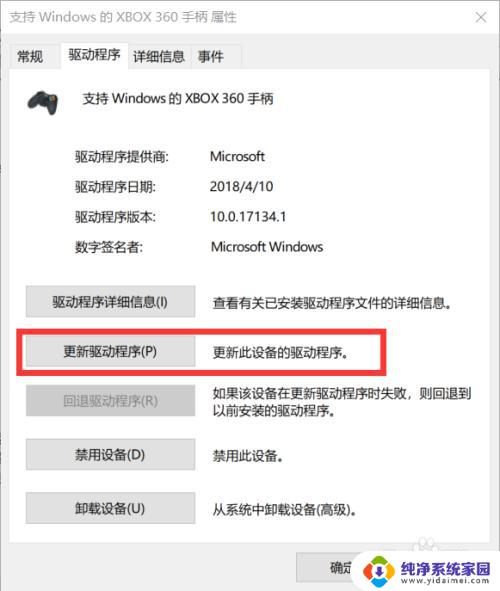
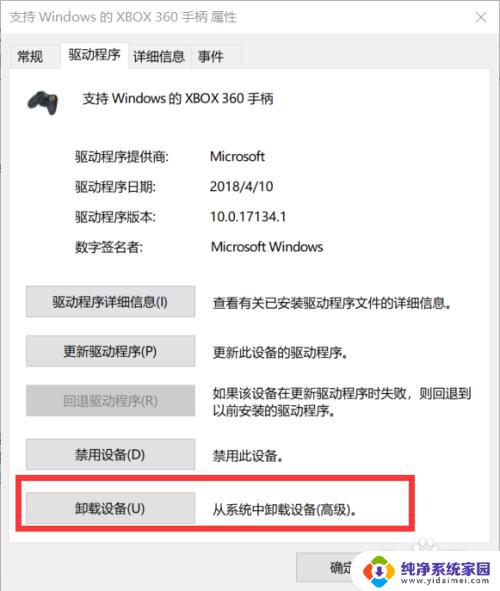
5. 选择“卸载设备”,弹出确认框,警告我们即将卸载驱动。
点击“卸载”等待其卸载完成,之后会弹出窗口,我们需要重启电脑。
如果我们不去重启回到刚才的“设备管理器”我们会发现即使我们连接着手柄,但是刚才的驱动设备却找不到了。
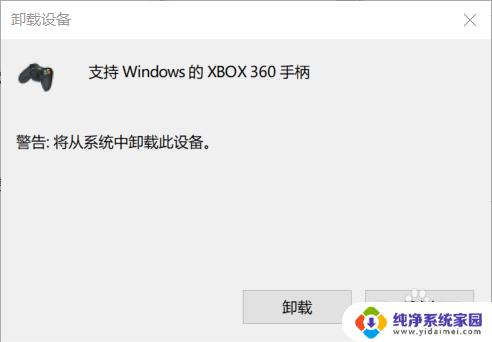
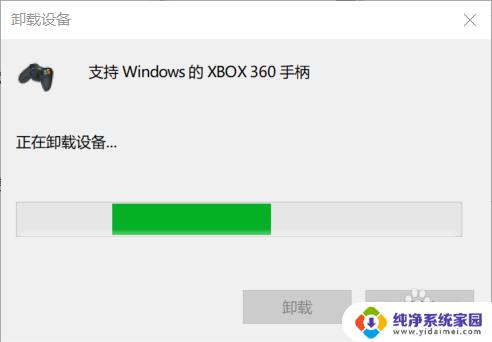
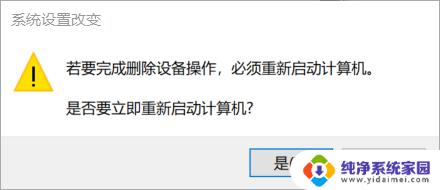
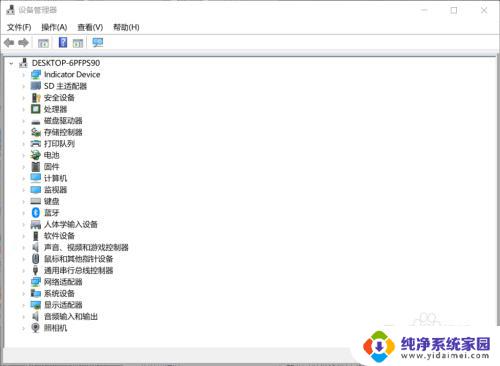
6. 之后我们重启电脑,再次连接好手柄。
再次回到“设备管理器”我们发现“xbox360外设”又回来了。这是因为我们的电脑会自行搜索设备的驱动并安装,这就是为什么我们新电脑我们插上鼠标键盘就能直接使用。
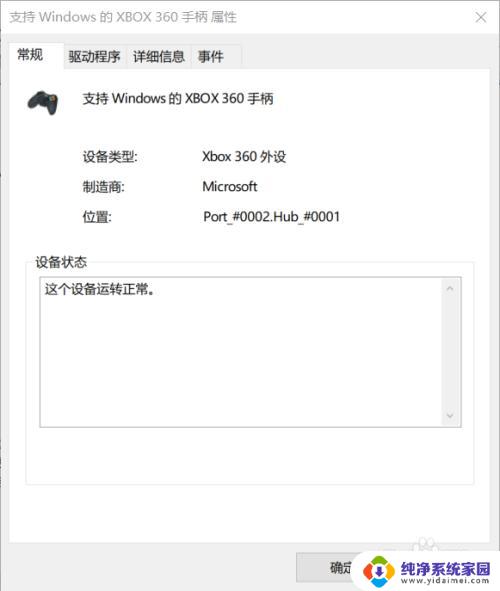
7. 接下来,我们选择“更新驱动设备”,打开后会有两个选择。
“自动搜索。。。”windows会自行搜索新的驱动设备。
“浏览。。。”是我们可以指定路径,安装我们已经下载好的驱动版本。
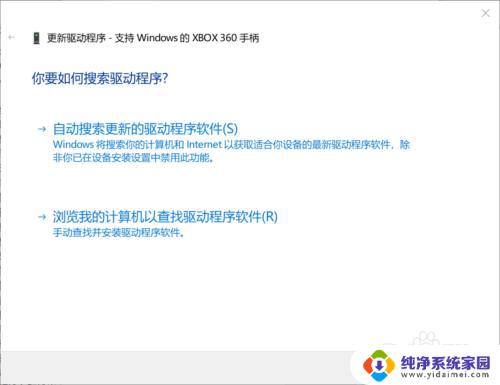
8. 选择上面的选项,让windows自行搜索,之后就会安装新的驱动设备(如果需要更新的话)。
这样手柄驱动的重装 就完成了。
(顺便一提,这里用的是有线手柄,如果是无限手柄,请检查蓝牙设备,以及手柄的完好。)
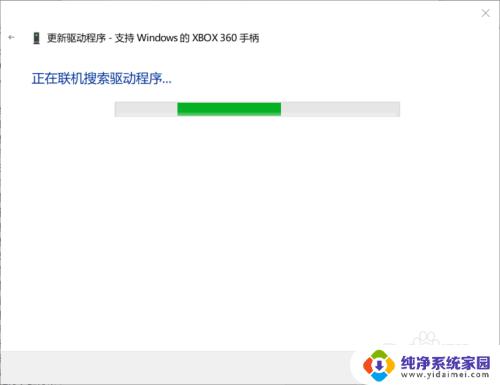
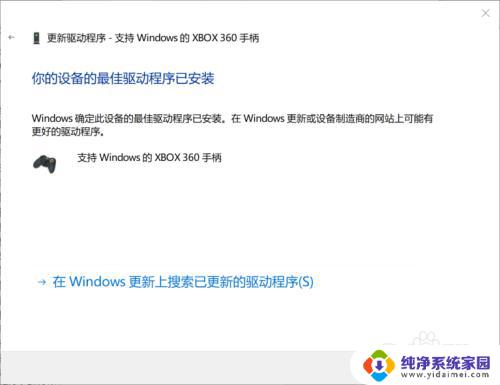
以上是关于如何删除手柄驱动的全部内容,如果您遇到相同的问题,可以按照小编提供的方法解决它。
手柄删驱动 手柄驱动卸载教程相关教程
- xbox手柄驱动在哪里 立即下载最新xbox手柄驱动程序
- 显卡驱动在哪里卸载 显卡驱动卸载教程
- 怎么卸载电脑显卡驱动 显卡驱动卸载教程
- 怎么删除显卡驱动 显卡驱动卸载教程
- 如何把显卡驱动卸载干净 英伟达显卡驱动彻底卸载教程
- xbox360手柄蓝牙连接电脑 xbox360无线手柄连接电脑驱动
- ps4手柄的驱动软件叫什么 ds4windows使用教程设置
- 如何删除驱动程序 驱动程序如何卸载干净
- 电脑显卡驱动怎么卸载干净 怎么正确卸载显卡驱动程序
- 电脑上的驱动可以卸载吗 怎么彻底卸载驱动程序
- 笔记本开机按f1才能开机 电脑每次启动都要按F1怎么解决
- 电脑打印机怎么设置默认打印机 怎么在电脑上设置默认打印机
- windows取消pin登录 如何关闭Windows 10开机PIN码
- 刚刚删除的应用怎么恢复 安卓手机卸载应用后怎么恢复
- word用户名怎么改 Word用户名怎么改
- 电脑宽带错误651是怎么回事 宽带连接出现651错误怎么办